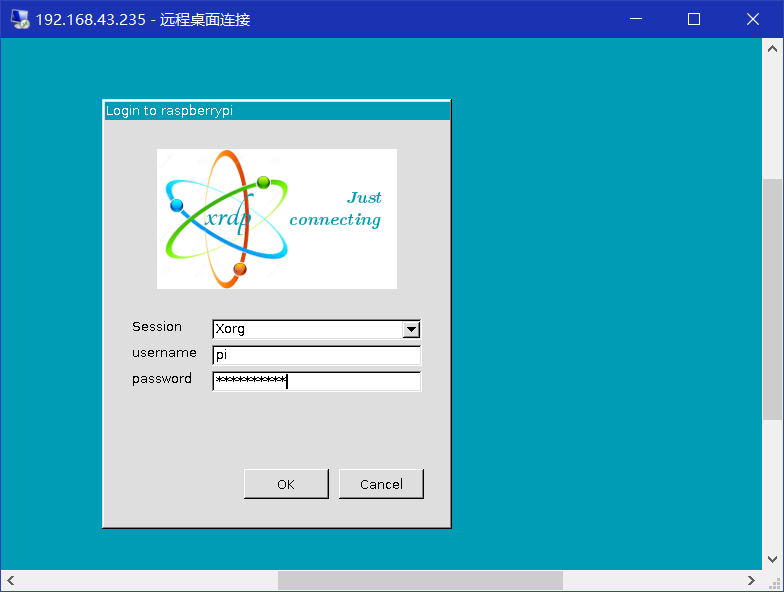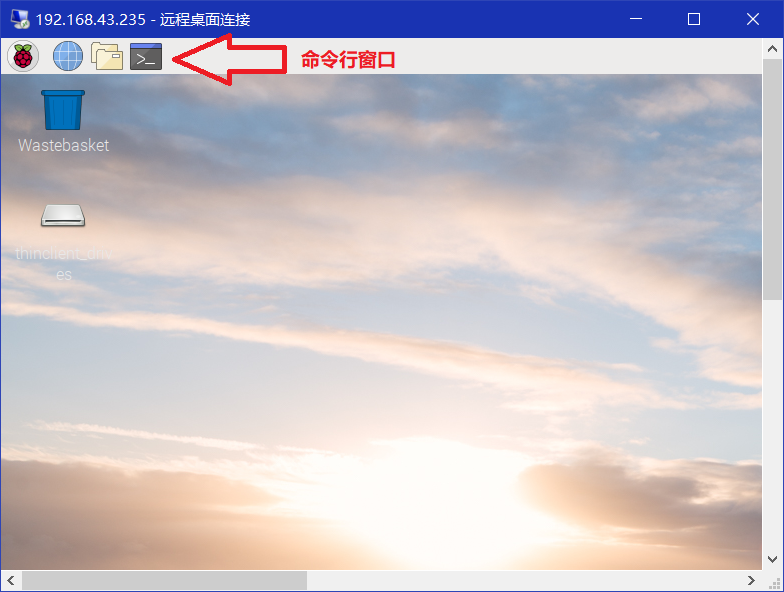上一篇中,我们配置好了基本的raspbain系统,接下来我们可以用xrdp或者vnc在Windows上远程连接树莓派。
一、安装xrdp
xrdp和vnc是两种常见的远程桌面协议,可以进行可视化界面远程操作,我这里用的是xrdp。
(树莓派官方的操作系统默认是不支持Windows远程登录功能的,需要安装xrdp)
步骤:
1. ssh登录到树莓派,执行命令:
sudo apt-get install xrdp
sudo apt-get install tightvncserver xrdp
2. 安装完成后执行命令 sudo /etc/init.d/xrdp restart 重启xrdp服务。输入命令 netstat -tnl ,检查3350 3389 22 这三个端口处于 LISTEN,一般就没问题了。
补充:
※xrdp
xrdp有两种:remote,remotefx
适用系统:Windows、linux
网络流量:较小,正常使用100-200k左右
适用场景:由于在色彩、音频、usb及本地磁盘映射方面较好,非常适用于虚拟桌面
※vnc
适用系统:Windows、linux
网络流量:较小,常用100k左右
适用场景:主要用于linux的服务器的管理,由于无声音和usb传输,不满足于虚拟桌面的使用
二、桌面远程连接树莓派
1. win+r 输入 mstsc,输入树莓派的IP地址。

点击 “是”。
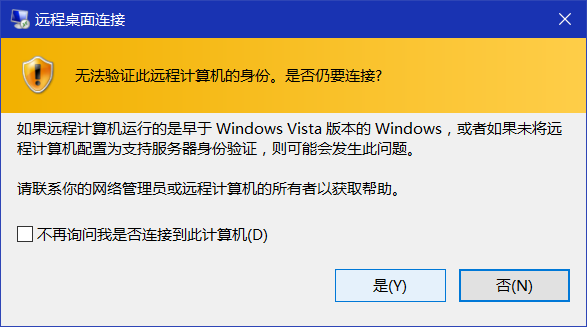
2. 在登录界面输入username和password(默认pi 和raspberry),即可登录到树莓派的图形界面。